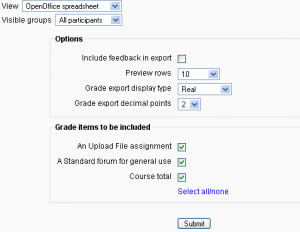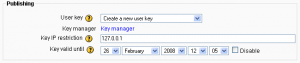Diferencia entre revisiones de «Exportar calificaciones»
(→Pasos) |
|||
| (No se muestran 13 ediciones intermedias de 3 usuarios) | |||
| Línea 1: | Línea 1: | ||
{{Calificaciones}} | |||
Las calificaciones pueden exportarse como una hoja de cálculo de Excel, hoja de cálculo de OpenOffice, archivo de texto plano o archivo XML, o publicarse vía una [[URL]]. | |||
'' Exportar calificaciones NO esta diseñado para el uso por estudiantes'' | |||
== ¿Cómo exportar calificaciones? == | |||
[[Image:Grade export.png|thumb|left|Exportar Calificaciones]] | [[Image:Grade export.png|thumb|left|Exportar Calificaciones]] | ||
Para exportar calificaciones desde el libro de calificaciones: | Para exportar calificaciones desde el libro de calificaciones: | ||
#Elegir un formato de exportación | #Elegir un formato de exportación desde el menú desplegable del libro de calificaciones. | ||
#Definir las opciones requeridas. | #Definir las opciones requeridas. | ||
#Si el curso utiliza grupos, elegir si deseamos exportar las calificaciones de todos los participantes o para un grupo concreto. | #Si el curso utiliza grupos, elegir si deseamos exportar las calificaciones de todos los participantes o para un grupo en concreto. | ||
# Elegir los elementos de calificación que se incluirán. | # Elegir los elementos de calificación que se incluirán. Observe que los números de ID de todas las actividades son necesarios para la exportación del archivo en XML. Un número de ID puede ser encontrado en los ajustes comunes del módulo para cada actividad. | ||
#Hacer clic en el botón | #Hacer clic en el botón para exportar. | ||
== Exportar archivos XML == | |||
Para exportar calificaciones a un archivo XML, necesita asegurase de que: | |||
*Los usuarios tienen números de ID (un campo opcional en el perfil del usuario) | |||
*Las actividades tienen números de ID (un campo opcional en los ajustes comunes del módulo) | |||
==Exportar solamente calificaciones nuevas o actualizadas== | |||
Para exportar solamente las calificaciones nuevas o actualizadas, Usted necesita habilitar '''Archivo XML''' (''XML File'') en '' Calificaciones > Configuraciones generales > Métodos de exportación primarios de calificaciones (gradeexport)''. | |||
Después de habilitar esta configuración, se configurará la opción para archivo de exportación y se usará el campo de "último exportado (last exported)" para todas las calificaciones. El resultado exportará los registros con la marca (''tag'') <state> siendo identificada como nueva o recalificada. | |||
Esto significa que el reporte llevará el seguimiento de la última fecha de exportación. Si Usted exporta calificaciones y después lo intenta de nuevo, no le mostrará ningún resultado debido a que no hay calificaciones nuevas ni actualizadas desde la última exportación. | |||
==Ajustes de la exportación de las calificaciones por defecto== | ==Ajustes de la exportación de las calificaciones por defecto== | ||
El tipo de visualización de la exportación de las calificaciones y las cifras decimales de la exportación de las calificaciones las puede definir el administrador para todo el sitio por defecto en ''Administración > Calificaciones > [[Ajustes_generales_de_las_calificaciones | Ajustes Generales]]''. | |||
==exportación de campos del perfil del usuario== | |||
Un administrador puede especificar campos del perfil del usuario y campos personalizados del perfil que serán incluidos en la exportación de calificaciones en ''Administración del sitio > Calificaciones > Ajustes generales''. | |||
Grade publishing | ==Publicación de calificaciones== | ||
[[Image:Grade publishing settings.png|thumb|left|Ajustes de publicación de calificaciones]] | |||
La publicación de calificaciones es una manera de importar y exportar calificaciones a través de una URL sin estar identificado en Moodle. La publicación de calificaciones está planificada sólo para administradores por las implicaciones de seguridad que tiene. | |||
La publicación de calificaciones está deshabilitada por defecto. La puede habilitar un administrador activando la casilla gradepublishing en ''Administración > Calificaciones > [[Ajustes generales de las calificaciones|Ajustes generales]]''. Los usuarios con permisos de publicar las calificaciones (normalmente sólo los administradores) se les proveerán de ajustes de publicación para la exportación de calificaciones. | |||
Para publicar calificaciones del Libro de calificaciones: | |||
# Siga los primeros cuatro pasos de arriba para 'Como exportar calificaciones'. | |||
# En las opciones de publicar calificaciones, elija 'Crear una nueva clave de usuario' o seleccione una clave generada previamente. | |||
# Haga clic en el botón para exportar. Se mostrará una URL para descarga. | |||
==Capacidades para exportación de calificaciones== | |||
* [[Capabilities/gradeexport/ods:publish|Publish ODS grade export]] | |||
* [[Capabilities/gradeexport/ods:view|Use OpenDocument grade export]] | |||
* [[Capabilities/gradeexport/txt:publish|Publish text file grade export]] | |||
* [[Capabilities/gradeexport/txt:view|Use text file grade export]] | |||
* [[Capabilities/gradeexport/xls:publish|Publish XLS grade export]] | |||
* [[Capabilities/gradeexport/xls:view|Use Excel grade export]] | |||
* [[Capabilities/gradeexport/xml:publish|Publish XML grade export]] | |||
* [[Capabilities/gradeexport/xml:view|Use XML grade export]] | |||
== Trucos y consejos == | |||
*Exportar las calificaciones en un formato de hoja de cálculo. Luego copiar y pegar esa información en otro archivo que tenga una hoja de trabajo llamada "calificaciones originales") Crear otras hojas de trabajo que sean reportes que tomen su información de las calificaciones originales. Esto funciona solo si las actividades que ya han sido calificadas no son movidas a distintas posiciones en el curso. Esto le permitirá crear un tipo estándar de reporte para imprimir. Por ejemplo, un reporte compacto de todos los estudiantes y sus calificaciones en cada actividad, un reporte de sólo los cuestionarios o exámenes, otro de las lecciones, otro más de las tareas. Una tabla pivote de estudiantes ordenados por calificaciones, generado por un reporte de una hoja de trabajo, que obtiene su información de las calificaciones e información original. | |||
*Incrustar variables de las calificaciones exportadas en documentos personalizados. Por ejemplo, un documento que se le da a un departamento para archivar como prueba de un entrenamiento, que tiene la puntuación de cada examen por materia o tema. | |||
==Ver también== | ==Ver también== | ||
*[[:dev:Gradebook export]] developer documentation | |||
* MDL-44923 for background information about the setting 'Export new or updated grades only' | |||
*[http://www.youtube.com/watch?v=yZcbN_7p2zI Video showing how to exporting grades in Moodle 1.9] | |||
[[en:Grade_export]] | |||
[[en: | |||
[[ca:grade/export/xml/index]] | [[ca:grade/export/xml/index]] | ||
[[fr:Exportation des notes]] | [[fr:Exportation des notes]] | ||
Revisión actual - 03:36 5 dic 2020
Las calificaciones pueden exportarse como una hoja de cálculo de Excel, hoja de cálculo de OpenOffice, archivo de texto plano o archivo XML, o publicarse vía una URL.
Exportar calificaciones NO esta diseñado para el uso por estudiantes
¿Cómo exportar calificaciones?
Para exportar calificaciones desde el libro de calificaciones:
- Elegir un formato de exportación desde el menú desplegable del libro de calificaciones.
- Definir las opciones requeridas.
- Si el curso utiliza grupos, elegir si deseamos exportar las calificaciones de todos los participantes o para un grupo en concreto.
- Elegir los elementos de calificación que se incluirán. Observe que los números de ID de todas las actividades son necesarios para la exportación del archivo en XML. Un número de ID puede ser encontrado en los ajustes comunes del módulo para cada actividad.
- Hacer clic en el botón para exportar.
Exportar archivos XML
Para exportar calificaciones a un archivo XML, necesita asegurase de que:
- Los usuarios tienen números de ID (un campo opcional en el perfil del usuario)
- Las actividades tienen números de ID (un campo opcional en los ajustes comunes del módulo)
Exportar solamente calificaciones nuevas o actualizadas
Para exportar solamente las calificaciones nuevas o actualizadas, Usted necesita habilitar Archivo XML (XML File) en Calificaciones > Configuraciones generales > Métodos de exportación primarios de calificaciones (gradeexport).
Después de habilitar esta configuración, se configurará la opción para archivo de exportación y se usará el campo de "último exportado (last exported)" para todas las calificaciones. El resultado exportará los registros con la marca (tag) <state> siendo identificada como nueva o recalificada.
Esto significa que el reporte llevará el seguimiento de la última fecha de exportación. Si Usted exporta calificaciones y después lo intenta de nuevo, no le mostrará ningún resultado debido a que no hay calificaciones nuevas ni actualizadas desde la última exportación.
Ajustes de la exportación de las calificaciones por defecto
El tipo de visualización de la exportación de las calificaciones y las cifras decimales de la exportación de las calificaciones las puede definir el administrador para todo el sitio por defecto en Administración > Calificaciones > Ajustes Generales.
exportación de campos del perfil del usuario
Un administrador puede especificar campos del perfil del usuario y campos personalizados del perfil que serán incluidos en la exportación de calificaciones en Administración del sitio > Calificaciones > Ajustes generales.
Publicación de calificaciones
La publicación de calificaciones es una manera de importar y exportar calificaciones a través de una URL sin estar identificado en Moodle. La publicación de calificaciones está planificada sólo para administradores por las implicaciones de seguridad que tiene.
La publicación de calificaciones está deshabilitada por defecto. La puede habilitar un administrador activando la casilla gradepublishing en Administración > Calificaciones > Ajustes generales. Los usuarios con permisos de publicar las calificaciones (normalmente sólo los administradores) se les proveerán de ajustes de publicación para la exportación de calificaciones.
Para publicar calificaciones del Libro de calificaciones:
- Siga los primeros cuatro pasos de arriba para 'Como exportar calificaciones'.
- En las opciones de publicar calificaciones, elija 'Crear una nueva clave de usuario' o seleccione una clave generada previamente.
- Haga clic en el botón para exportar. Se mostrará una URL para descarga.
Capacidades para exportación de calificaciones
- Publish ODS grade export
- Use OpenDocument grade export
- Publish text file grade export
- Use text file grade export
- Publish XLS grade export
- Use Excel grade export
- Publish XML grade export
- Use XML grade export
Trucos y consejos
- Exportar las calificaciones en un formato de hoja de cálculo. Luego copiar y pegar esa información en otro archivo que tenga una hoja de trabajo llamada "calificaciones originales") Crear otras hojas de trabajo que sean reportes que tomen su información de las calificaciones originales. Esto funciona solo si las actividades que ya han sido calificadas no son movidas a distintas posiciones en el curso. Esto le permitirá crear un tipo estándar de reporte para imprimir. Por ejemplo, un reporte compacto de todos los estudiantes y sus calificaciones en cada actividad, un reporte de sólo los cuestionarios o exámenes, otro de las lecciones, otro más de las tareas. Una tabla pivote de estudiantes ordenados por calificaciones, generado por un reporte de una hoja de trabajo, que obtiene su información de las calificaciones e información original.
- Incrustar variables de las calificaciones exportadas en documentos personalizados. Por ejemplo, un documento que se le da a un departamento para archivar como prueba de un entrenamiento, que tiene la puntuación de cada examen por materia o tema.
Ver también
- dev:Gradebook export developer documentation
- MDL-44923 for background information about the setting 'Export new or updated grades only'
- Video showing how to exporting grades in Moodle 1.9